以惠普显示器突然闪屏怎么办(解决显示器闪屏问题的有效方法)
惠普显示器作为一种常见的电脑外设,为我们提供了高质量的视觉体验。然而,在使用过程中,我们有时会遇到显示器突然闪屏的问题,这不仅影响了我们的使用体验,还可能损害我们的眼睛健康。本文将为您提供一些解决显示器闪屏问题的有效方法。
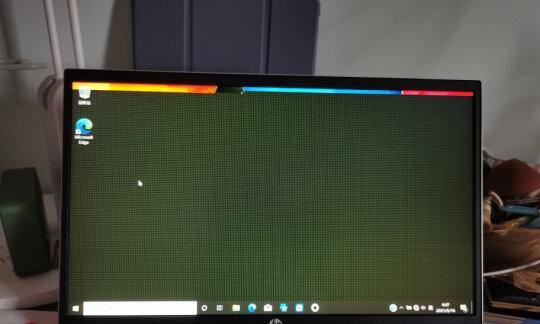
1.检查连接线是否松动
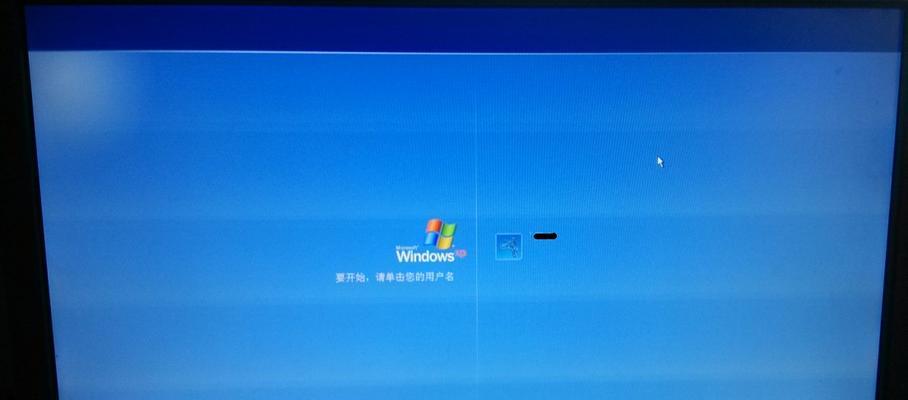
确保显示器和计算机之间的连接线是否牢固连接。如果连接线松动或损坏,可以导致显示器闪屏现象。
2.检查电源供应是否稳定
确保显示器所连接的电源供应是否稳定。不稳定的电源供应可能导致显示器闪屏。
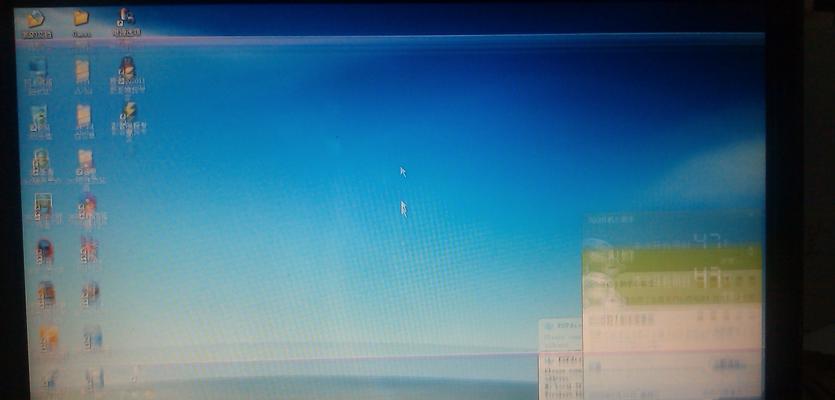
3.调整分辨率和刷新率
适当调整显示器的分辨率和刷新率,有时可以解决闪屏问题。尝试降低分辨率或提高刷新率,看看是否能够消除闪屏现象。
4.更新显卡驱动程序
如果显示器闪屏问题仍然存在,可能是因为显卡驱动程序过时。更新显卡驱动程序可以修复一些与显示器兼容性相关的问题。
5.检查显示器的硬件问题
有时,显示器闪屏问题可能是由于硬件故障引起的。检查显示器是否有任何可见的物理损坏,并尝试使用其他设备进行测试,以确定是否是显示器本身的问题。
6.清理显示器和计算机的内部
积尘和污垢可能会导致显示器闪屏。定期清理显示器和计算机的内部,确保它们保持清洁。
7.使用专业的电脑维修工具
如果您不熟悉电脑硬件维修,可以考虑寻求专业的电脑维修服务。他们可以为您提供专业的检修和维修服务,解决显示器闪屏问题。
8.排除外部干扰
一些外部因素,如电磁场干扰或其他电子设备的干扰,可能会导致显示器闪屏。尽量将显示器放置在远离干扰源的地方,以减少干扰。
9.重新安装操作系统
如果以上方法都无效,显示器闪屏问题仍然存在,可能需要考虑重新安装操作系统。重新安装操作系统可以清除可能导致显示器闪屏的软件冲突或错误设置。
10.更新显示器固件
有时,显示器固件的更新可以解决一些与闪屏问题相关的软件漏洞或兼容性问题。
11.检查电源管理设置
检查电脑的电源管理设置,确保其没有设置为过低的亮度或过长的休眠时间,这些设置可能导致显示器闪屏。
12.咨询厂家或售后服务
如果以上方法都无法解决显示器闪屏问题,建议联系显示器的厂家或售后服务。他们可能能够提供更专业的解决方案。
13.重启电脑和显示器
有时,显示器闪屏问题可能只是临时的故障。尝试重启电脑和显示器,看看是否可以解决问题。
14.定期保养和维护
定期保养和维护显示器和计算机设备,包括清洁、检查和更新驱动程序等,可以减少显示器闪屏问题的发生。
15.防止过度使用显示器
长时间过度使用显示器可能导致过热和其他问题,从而引起闪屏。合理安排使用时间,适当休息,可以延长显示器的使用寿命并减少闪屏问题的发生。
通过检查连接线、电源供应、调整分辨率和刷新率、更新驱动程序等方法,可以解决大部分惠普显示器突然闪屏的问题。如果问题仍然存在,可以尝试清洁显示器、排除外部干扰、重启电脑和显示器等方法。如果问题依然无法解决,建议咨询厂家或售后服务寻求专业帮助。定期保养和维护显示器也是预防闪屏问题的有效措施。
标签: 惠普显示器
版权声明:本文内容由互联网用户自发贡献,该文观点仅代表作者本人。本站仅提供信息存储空间服务,不拥有所有权,不承担相关法律责任。如发现本站有涉嫌抄袭侵权/违法违规的内容, 请发送邮件至 3561739510@qq.com 举报,一经查实,本站将立刻删除。
相关文章
